
Contenu
- Qu'est-ce qui fait que le Nintendo Switch eShop ne fonctionne pas?
- Comment résoudre le problème de non-fonctionnement du Nintendo Switch eShop
- Lectures suggérées:
Les utilisateurs de Nintendo Switch peuvent parfois rencontrer des problèmes liés à l'eShop, par exemple lorsqu'il ne se charge pas, n'affiche qu'un écran blanc ou s'il devient inaccessible. Dans cet article, nous vous aiderons à réparer l'eShop s'il ne fonctionne pas sur votre Nintendo Switch.
Qu'est-ce qui fait que le Nintendo Switch eShop ne fonctionne pas?
Un certain nombre de facteurs peuvent empêcher le Nintendo eShop de fonctionner. Si eShop n'affiche qu'un écran blanc ou si vous obtenez une erreur eShop, l'une de ces choses peut en être la cause:
Le serveur Nintendo eShop est temporairement hors service.
Le Nintendo eShop peut parfois rencontrer des problèmes de serveur en raison de pannes ou de maintenance, comme n'importe quel service en ligne.
Problème DNS.
Parfois, votre serveur de noms de domaine ou DNS fourni par votre FAI peut tomber en panne, provoquant des problèmes de connectivité. Si tel est le cas, d'autres appareils qui se connectent à votre réseau Internet rencontreront également des difficultés pour ouvrir des sites Web. Utilisez votre ordinateur ou votre smartphone pour vérifier si tel est le cas.
Problème logiciel aléatoire.
La Nintendo Switch peut développer des douves aléatoires de temps en temps. Par exemple, certains utilisateurs ont signalé que l'activation et la désactivation du mode Avion corrigeaient leur connexion Nintendo eShop de temps en temps. Bien que cette solution de contournement ne fonctionne pas pour tout le monde à chaque fois, cela vaut la peine d'essayer car elle peut être effectuée rapidement en quelques secondes.
Logiciel obsolète.
Avant d'essayer d'accéder au Nintendo eShop, assurez-vous de vérifier les mises à jour du système. D'après mon expérience, un logiciel système obsolète suffit à empêcher l'accès à l'eShop. Si vous rencontrez une erreur en essayant de charger le Nintendo eShop, assurez-vous de vérifier les mises à jour logicielles.
Connexion Internet lente ou intermittente.
Pour certains utilisateurs, l'utilisation d'un réseau wifi lent peut provoquer le blocage ou l'échec du chargement de eShop. La même chose est vraie si la connexion continue de chuter.
Comment résoudre le problème de non-fonctionnement du Nintendo Switch eShop
Vous trouverez ci-dessous les solutions possibles que vous pouvez essayer si vous rencontrez des problèmes avec le Nintendo eShop ou si cela ne fonctionne pas.
- Vérifiez l'état du serveur du Nintendo eShop.
Le Nintendo eShop peut ne pas se charger ou s'ouvrir en cas de panne des serveurs de Nintendo. À d'autres moments, les pannes ne sont pas vraiment cela, mais sont en fait une maintenance planifiée (même si vous ne le savez peut-être pas). Dans tous les cas, assurez-vous de visiter le site Web officiel de Nintendo pour vérifier tout problème de serveur pertinent.
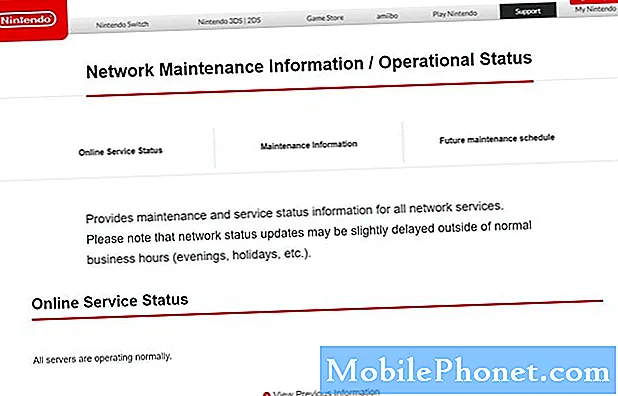
- Redémarrez votre console Switch.
Si le Nintendo eShop ne fonctionne pas, assurez-vous d'actualiser la console en la redémarrant. Appuyez sur le bouton d'alimentation et maintenez-le enfoncé pendant environ 12 secondes pour l'éteindre au cas où il se figerait ou ne répondrait pas.
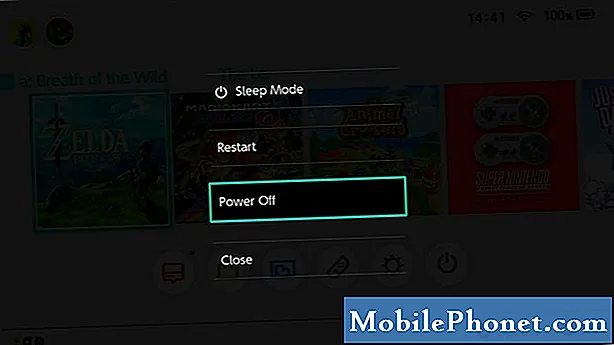
- Utilisez un autre DNS.
L'une des raisons possibles pour lesquelles votre Switch ne peut pas ouvrir le Nintendo eShop peut être un problème DNS. Pour vérifier si tel est le cas, vous pouvez modifier manuellement les paramètres DNS sur votre console.
Consultez cet article sur la façon de changer le DNS sur votre Switch: Comment modifier les paramètres DNS sur Nintendo Switch
- Activez et désactivez le mode Avion.
Certains utilisateurs nous ont signalé qu'ils étaient en mesure de résoudre les problèmes de l'eShop en faisant une astuce simple: activer et désactiver le mode avion. Si vous n’avez pas encore essayé, maintenez simplement la touche Bouton d'accueil (le bouton carré sous le stick analogique droit). Ensuite, faites défiler jusqu'à Mode Avion et activez-le (s'il est actuellement désactivé). Après quelques instants, remettez-le dans son état d'origine et voyez si le Nintendo eShop fonctionne maintenant.
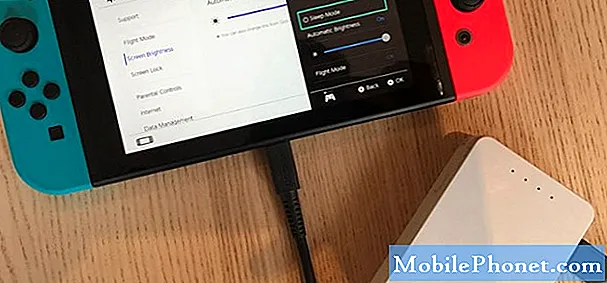
- Utilisez un autre réseau Wi-Fi ou Internet.
Si le problème provient de votre connexion Internet, essayez de connecter votre Switch à un autre réseau. Si vous êtes à portée du réseau wifi d'un ami ou d'un membre de votre famille, essayez cela. Vous pouvez également utiliser les données mobiles de votre téléphone pour créer un point d'accès afin de rechercher le problème.

- Installez les mises à jour logicielles.
Le moyen le plus simple d'éviter les problèmes ou de corriger les problèmes connus consiste à maintenir le système et tous les logiciels à jour.
Pour vérifier si votre Nintendo Switch doit être mis à jour:
-Allez sur Nintendo Accueil écran.
-Sélectionner Les paramètres du système.
-Sélectionner Système.
-Sélectionner Mise à jour du système.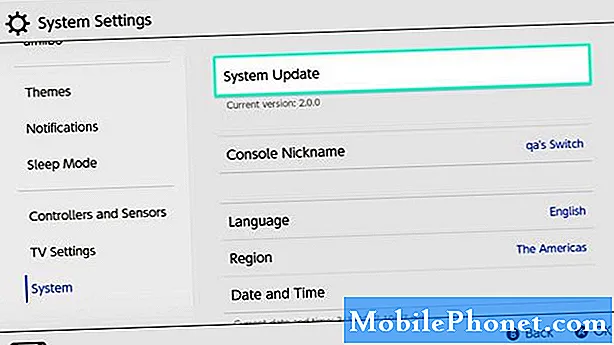
- Vérifiez les problèmes de connexion Internet.
Vérifiez si vos autres appareils connectés au même réseau Internet rencontrent des problèmes de connexion. Assurez-vous de vérifier si vous avez un problème de connexion Internet lente en exécutant un test de vitesse.
Pour vérifier la vitesse de téléchargement et de téléchargement sur votre Nintendo Switch:
-Allez sur Nintendo Accueil écran.
-Sélectionnez le Les paramètres du système.
-Faites défiler le menu Paramètres système et sélectionnez l'Internet.
-Sélectionner Tester la connexion.
Attendez les résultats du test.
Vous devez avoir une vitesse de téléchargement d'au moins 3 Mbps pour que le Nintendo eShop fonctionne. Tout ce qui est plus lent que cela peut provoquer un crash ou l'empêcher de se charger à temps.
- Que faire si le Nintendo Switch eShop ne se charge toujours pas ou est inaccessible?
Si le Nintendo eShop ne fonctionne toujours pas après avoir appliqué toutes les solutions ci-dessus, envisagez de demander l'aide de l'assistance Nintendo.
Lectures suggérées:
- Comment utiliser l'adresse IP statique sur Nintendo Switch
- Comment configurer la connexion filaire Nintendo Switch (câble LAN)
- Comment réparer le crash de COD Modern Warfare (2019) | PC
- Comment résoudre le problème de chargement lent Animal Crossing | Nintendo Switch
Visitez notre chaîne Youtube TheDroidGuy pour plus de vidéos de dépannage.


